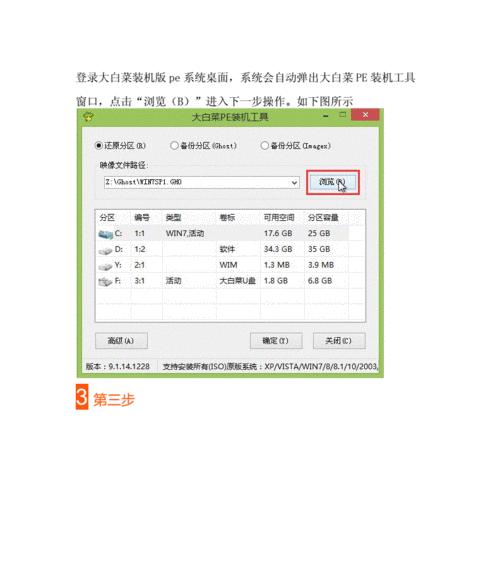重装操作系统是电脑维护的一种常见方法,但有时会出现鼠标键盘失灵的情况,这给用户带来了很大的困扰。本文将探讨win7系统重装后鼠标键盘失灵的原因,并提供解决方法,以帮助用户快速恢复鼠标键盘功能。
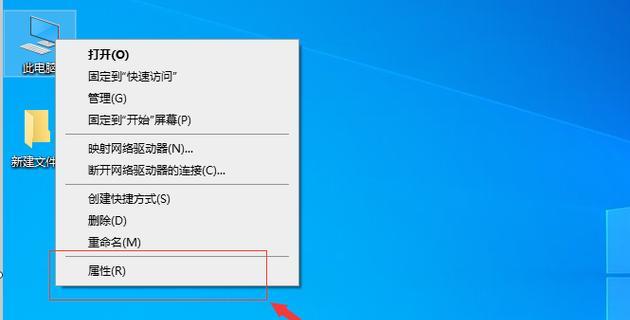
驱动程序丢失或过期导致鼠标键盘失灵
驱动程序是使硬件设备正常工作的必需软件,而重装系统后,原先安装的驱动程序往往会丢失或过期,导致鼠标键盘无法使用。
通过重新安装驱动程序解决问题
重新安装驱动程序是解决鼠标键盘失灵问题的有效方法。在另一台可用电脑上下载最新的鼠标和键盘驱动程序,并将其存储在U盘等外部存储设备中。在无法使用鼠标键盘的电脑上,插入外部存储设备并安装驱动程序。

使用系统自带的驱动程序
win7系统自带了许多基础驱动程序,用户可以尝试使用这些自带驱动来解决鼠标键盘失灵问题。具体操作为:打开设备管理器,找到鼠标和键盘设备,右键点击选择更新驱动程序,选择“浏览计算机以查找驱动程序软件”,然后选择“从计算机的设备驱动程序列表中选择”并点击“下一步”,选择合适的驱动程序安装即可。
检查设备连接是否正常
有时,鼠标键盘失灵可能是由于设备连接问题造成的。用户可以检查鼠标和键盘的连接是否松动或损坏,尝试重新连接或更换设备连接线。
检查USB接口是否工作正常
鼠标键盘通常通过USB接口连接到电脑,如果USB接口出现问题,也会导致鼠标键盘失灵。用户可以尝试将鼠标键盘连接到其他可用的USB接口上,或者尝试连接其他设备到相同的USB接口上,以确定是否是USB接口本身出现了问题。
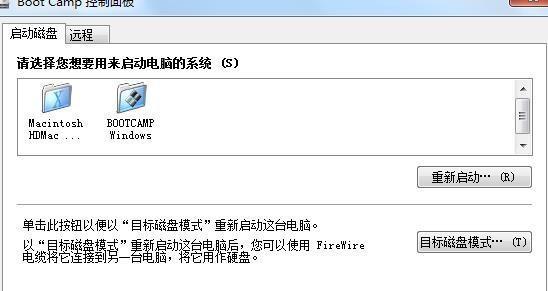
检查BIOS设置
有时,BIOS设置中可能存在不正确的配置,导致鼠标键盘无法正常工作。用户可以进入计算机的BIOS设置界面,检查USB设备支持或LegacyUSB支持等选项是否被正确启用。
安全模式下启动计算机
尝试进入安全模式下启动计算机,如果鼠标键盘能够在安全模式下正常工作,则说明可能是系统的一些设置或驱动程序引起了问题。用户可以通过安全模式下的系统还原或重新安装驱动程序来解决问题。
更新系统补丁和驱动程序
win7系统有时会出现一些已知的问题,微软会发布相应的系统补丁来修复这些问题。用户可以尝试更新系统补丁和驱动程序,以解决鼠标键盘失灵的问题。
运行硬件故障排查工具
win7系统自带了一些硬件故障排查工具,用户可以尝试运行这些工具来检测和修复鼠标键盘失灵的问题。
检查病毒或恶意软件感染
有时,鼠标键盘失灵可能是由于病毒或恶意软件感染导致的。用户可以运行杀毒软件进行全面扫描,清除潜在的病毒或恶意软件。
修复或重新安装系统
如果以上方法都无法解决鼠标键盘失灵的问题,用户可以尝试修复或重新安装系统。但在执行这些操作之前,一定要备份重要的文件和数据,以免造成不可逆的损失。
检查硬件是否损坏
如果在以上方法都尝试过后问题依然存在,那么可能是鼠标键盘本身出现了故障。用户可以尝试将鼠标键盘连接到其他电脑上,或者尝试连接其他鼠标键盘到相同的电脑上,以确定是硬件本身出现了问题。
寻求专业技术支持
如果经过尝试以上方法后问题仍未解决,建议用户寻求专业的技术支持。专业的技术人员可以通过远程操作或现场服务的方式帮助用户解决鼠标键盘失灵问题。
避免重装系统时造成鼠标键盘失灵
为了避免在重装系统时出现鼠标键盘失灵的问题,用户在操作之前应该做好充分的备份工作,确保驱动程序和系统补丁的安装完整性,并谨慎选择重装系统的方式和工具。
在重装win7系统后鼠标键盘失灵的情况下,驱动程序丢失、连接问题、BIOS设置等都可能是导致问题的原因。通过重新安装驱动程序、检查设备连接、检查USB接口、检查BIOS设置、安全模式启动等方法,用户可以尝试解决鼠标键盘失灵的问题。如果问题仍未解决,可以考虑运行硬件故障排查工具、更新系统补丁和驱动程序,甚至修复或重新安装系统。最终,如果无法解决,用户可以寻求专业技术支持。